Как узнать, кто сохранил ваш пост в Instagram
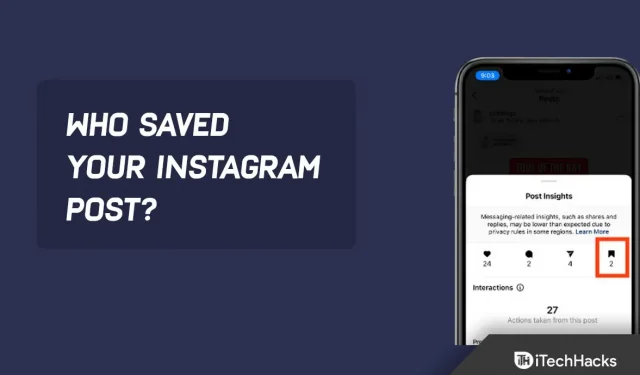
В Instagram мы видим миллионы постов, которые обновляются каждый день. И у каждого есть свои любимые страницы, на которые они подписаны. Итак, пользователи хотят сохранить хорошее фото или видео, когда увидят его. Затем они могут использовать его в качестве обоев или отправить кому-нибудь, чтобы он мог увидеть его позже. Поэтому людям любопытно узнать, кто сохранил их посты в Instagram.
Однако часто люди сохраняют сообщения, не зная, как получить доступ к сохраненным изображениям и видео. Но не волнуйтесь. Здесь вы найдете всю информацию о функции «Сохранить» в Instagram.
Как узнать, кто сохранил ваш пост в Instagram
Независимо от того, закрыта ли у вас учетная запись или нет, ваши сообщения и изображения могут быть сохранены кем угодно. Вы не будете знать, кто сохранил действие или о чем оно было.
Однако есть способ узнать, сколько людей сохранило ваш пост. Вы можете увидеть эту информацию через расширенную аналитику в своем аккаунте Instagram.
Но вам нужно будет обновить свою учетную запись до Business или Creator, чтобы получить доступ к этой функции.
Как перейти на бизнес-аккаунт Instagram?
Выполните следующие действия, чтобы переключиться на бизнес-аккаунт Instagram.
1. Зайдите в настройки Instagram. И выберите Аккаунт.
2. Теперь выберите между бизнес-аккаунтом или авторским аккаунтом.
Вы можете просмотреть свой профиль в правом нижнем углу после завершения переключения. После этого вы сможете просматривать свои сообщения. Теперь вы можете проверить, сколько сохранений у поста, нажав на него.
Сначала он загрузится, затем вы можете нажать View Insight. Вы увидите эту опцию рядом с вашим изображением или видео. И, если вы нажмете на значок закладки, появится числовое значение.
Число в коллекции представляет собой количество раз, когда ваше сообщение было сохранено. Но он не покажет идентификаторы пользователей, которые сохранили ваш пост.
Спросите своих подписчиков
Вы можете узнать, кто сохранил ваши сообщения, только выполнив эту простую процедуру. Следуй этим шагам:
1. Выберите сообщение, о котором вы хотите спросить своих подписчиков.
2. Затем сделайте скриншот этого поста в Instagram.
3. Затем вернитесь к основной ленте Instagram. Теперь коснитесь значка «Домой».
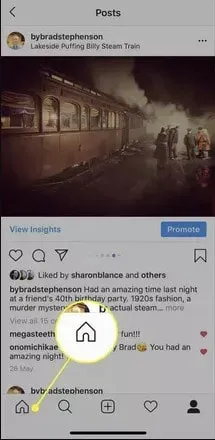
4. Затем, чтобы создать историю в Instagram, коснитесь значка «Истории» в верхнем левом углу.
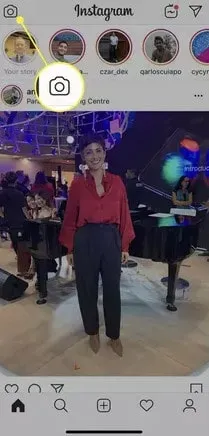
5. И найдите скриншот своего поста в Instagram, проведя по нему пальцем вверх.
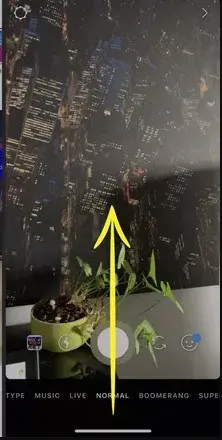
6. Теперь вы можете добавить скриншот в свою историю, нажав на него.
7. Затем добавьте сообщение своим подписчикам, щелкнув значок «Текст» и спросив, кто сохранил это сообщение. Например, вы можете ввести «Кто это сохранил?».
8. Когда вы закончите, нажмите, чтобы сделать снимок экрана.
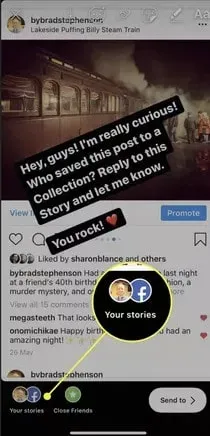
Теперь вы можете опубликовать свою историю для своих подписчиков, нажав «Ваши истории». И, если они ответят, это будет отображаться как прямое сообщение.
Посмотрите, сколько раз ваш пост был сохранен
Для начала вам нужно переключить Личный кабинет на бесплатный для Бизнеса или Создателя. Для этого перейдите на страницу настроек.
Затем выберите Аккаунт. Теперь у вас будет возможность переключиться на бизнес-аккаунт или аккаунт автора. Следуйте инструкциям, чтобы закончить.
После этого сделайте следующее:
1. Вы можете просмотреть свои сообщения, нажав на значок своего профиля. Значок выглядит как силуэт.
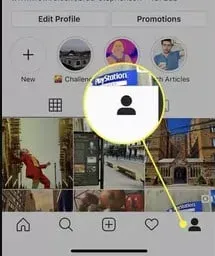
2. Нажмите на пост, для которого вы хотите увидеть количество сохранений.
3. Затем нажмите кнопку View Insights под изображением или видео. Вы увидите ряд статистических данных.
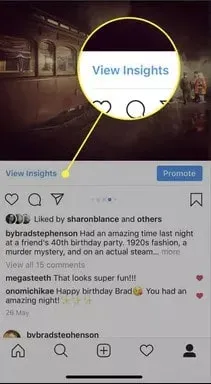
И, щелкнув значок закладки, вы увидите, сколько раз этот пост был сохранен в одной из ваших коллекций.
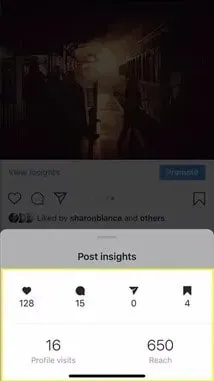
Уведомляет ли Instagram вас, когда вы сохраняете изображение?
Нет, приложение не отправляет никаких уведомлений, когда вы сохраняете чью-то публикацию. Следовательно, вы можете сохранить столько фотографий, сколько захотите, и заполнить свою коллекцию до краев.
Ни личность, ни имя пользователя, сохранившего ваш пост, не раскрываются. И нет возможности определить человека, который сохраняет ваши сообщения или сообщения других людей.
Может ли кто-нибудь увидеть, сохранили ли вы его фото в Instagram?
Нет, они не могут. Это не повлияет на вашу конфиденциальность, поскольку они не смогут видеть вашу личную информацию, когда вы сохраняете конкретную публикацию.
Те, у кого есть бизнес-аккаунт, могут видеть только количество сохраненных сообщений через понимание. Но Insight не может передавать какую-либо личную информацию о пользователях, которые сохраняют сообщения.
Это связано с тем, что Instagram, как одна из самых популярных социальных сетей, уделяет особое внимание конфиденциальности. Он не раскрывает имя пользователя или личность.
Таким образом, никакая личная информация не разглашается. Таким образом, вы можете сохранить столько изображений, сколько захотите. И вам не нужно беспокоиться о том, что кто-то их найдет.
Значит, мы не можем видеть, кто сохранил наш пост в Instagram?
Политика Instagram не позволяет вам точно знать, кто сохранил вашу публикацию, как мы объяснили выше. Правила строгие и конкретные.
Таким образом, те, у кого есть доступ к нему, смогут сохранить любое изображение, которым вы поделитесь анонимно. И эти фотографии станут частью их коллекций. И вы никогда не узнаете, что их кто-то спас.
Решение этой проблемы также не найдено путем установки какого-либо стороннего приложения.
Потому что вы не сможете узнать, кто сохранил ваш пост в Instagram. Так как в настоящее время нет приложения, которое может сориентировать вас в этом вопросе.
Заключительные слова
Итак, теперь мы надеемся, что вы понимаете функцию сохранения в Instagram. И к настоящему времени должно быть ясно, что нет работы, чтобы увидеть, кто сохранил ваш пост в Instagram. Кроме того, имейте в виду, что в Интернете есть много поддельных приложений, которые утверждают, что делают это. Но это мошенники. Так что держитесь от них подальше.
Добавить комментарий